3 Desktop tools Ihre Erfahrung als Zuschauer leichter zu machen
Während Twitch seinen Konkurrenten aus dem Wasser bläst, du oder ich könnte es so weit entfernt, perfekt sehen. Manchmal ist die Schnittstelle ein bisschen zu viel für die von uns mit kleineren Monitoren (wie bei einem Netbook). Ein großer Teil der Zeit, ich will nur einen Twitch-Stream sehen. Ich will nicht meinen Browser öffnen. Ich will nicht, ein zusätzliches Fenster offen haben, die meine Ressourcen sind hogging nur jemand zu sehen, ein Videospiel spielen. Twitch lassen Sie nicht das tun. Dennoch bedeutet das nicht, es ist unmöglich. Lassen Sie mich Ihnen drei Anwendungen von Drittanbietern, die die Twitch.TV Erfahrung angenehmer für Ihren Desktop oder Laptop machen.
Desktop-Live-Streamer nimmt eine wunderbare Methode, um Ströme durch VLC zu sehen mit einer Kommandozeilen-Schnittstelle mit Livestreamer und wickelt eine hübsche kleine GUI um ihn herum. Während Livestreamer recht einfach zu bedienen ist, machen Desktop-Live-Streamer den gesamten Prozess noch mehr zu einem Kinderspiel.
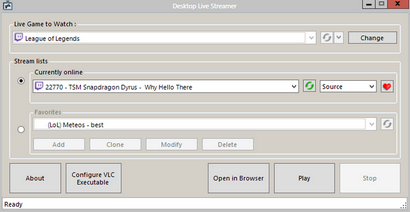
Der Screenshot oben zeigt, wie einfach und effektiv Desktop-Live-Streamer ist. Es wirkt nicht nur als Alternative Ströme in einem Standalone-Format zu sehen, aber es kann auch Sie durchsuchen, wer Streaming auf Twitch in einem kompakteren und einfacheren Weg. Sie können jedes Spiel sehen, die zur Zeit gestreamt wird, und dann sind Sie jeden Streamer angezeigt, die zu dieser Zeit unter Spannung steht. Sie wählen einfach die entsprechende Spiel und Streamer Sie interessiert sind. Sie sind auch in der Lage, die Qualität des Streams zu wählen (die auf dem Streamer variieren je nach). Sie können, dass rechts von seinem oder ihrem Namen ( „Quelle“ ist die aktuelle Qualität in meinem Screenshot).
Sie können auch das herzförmige Symbol auf eine beliebige Streamer auf eine Liste von Favoriten hinzuzufügen (wie Sie sehen Meteos ist). Hinzufügen eines Stream zu Ihren Favoriten hinzu assoziieren sie mit der aktuellen Qualität, die Sie ausgewählt haben, so halten, dass im Auge behalten.
Von hier aus können Sie entweder den Strom in Ihrem Browser öffnen oder klicken Sie auf den Strom durch VLC zu spielen.
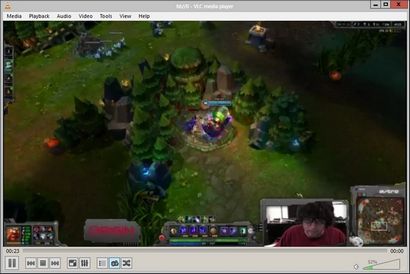
Für mich ist dies bei weitem der beste Weg, Ströme auf Twitch zu genießen.
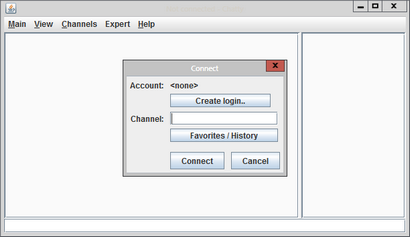
Chatty ermöglicht es Ihnen, mit OAuth anmelden, was bedeutet, dass Sie nie Ihr Twitch Passwort eingeben müssen in der Anwendung selbst. Es ist völlig sicher.
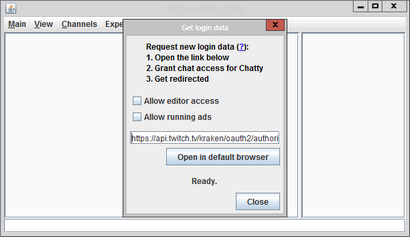
Um Ihr Konto Twitch mit Chatty zu verwenden, öffnen Sie einfach die angezeigte URL in Ihrem Browser, gewähren Chatty Zugriff, und überprüfen Sie Ihre Anmeldung. Es ist so einfach. Von hier aus müssen Sie nur ein Kanalname bereit haben, dass Sie eine Verbindung herstellen möchten. Der Twitch Kanalnamen zu einem Streamer-Chat verbunden ist, ist einfach, dass Streamer Twitch Benutzernamen (die Sie von ihrem Twitch URL erhalten können). Geben Sie es, und Sie sind frei zu verbinden.

Chatty die Funktion unterstützt durch Schlüsselwörter oder Benutzernamen (auch in einem separaten Fenster) zu markieren, die Fähigkeit, den Titel und Spiel Ihrer eigenen Strom zu ändern, führen Werbespots, zeigt den Stream Titel und Zuschauerzahl, enthält einen Betrachter Geschichte Graph, ermöglicht es Ihnen, alle Schriftarten und Farben und vieles mehr zu gestalten. Es ist wirklich minimal und sehr sauber, und es ist eine gute Möglichkeit, jedes Twitch-Chat zu genießen.
Last but not least ist die kleinste und einfachste Dritter von ihnen Twitch Anwendung all: Twitch Notifier!
Wie Chatty ist Twitch Notifier eine Java-Anwendung. Es läuft im Hintergrund, ist in etwa 6 kb groß und nutzt absolut keine Rechenleistung während des Wartens (die es, was es am Ende tun
98% der Zeit). Es ist lediglich die Funktion einfach ist zu warnen, wenn Streamer, dass Sie folgende live geschaltet.
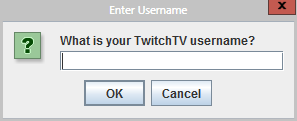
Der Screenshot oben ist das einzige, was Sie jemals Twitch Notifier konfigurieren müssen laufen. Von dort verschwindet es. Das einzige Mal, wenn Sie es jemals wieder sehen werden, wenn Sie eine Benachrichtigung erhalten, dass ein Streamer Live gegangen ist, die in einem Fenster erscheint, die zu diesem sehr ähnlich sieht.
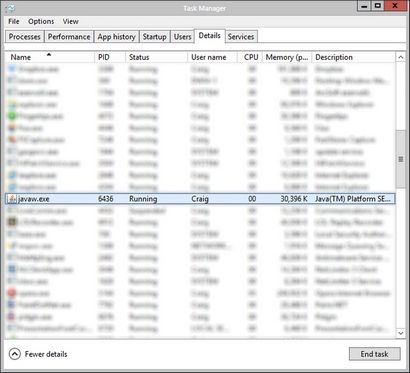
Unter der Annahme, dass dies die einzige Java-Anwendung, die Sie laufen haben (die in der Regel ist eine ziemlich sichere Annahme), können Sie einfach das oben gezeigte Verfahren beenden.
ständig Ihre E-Mail oder das Twitch-Verzeichnis zu überprüfen, um zu sehen, ob Ihre Lieblings-Streamer Live sind zu haben, ist ziemlich ärgerlich. Twitch Notifier macht es viel weniger schmerzhaft.